10 bezplatných alternativ Audible pro poslech audioknih
10 bezplatných alternativ audible pro poslech audioknih. V dnešní době jsou audioknihy stále populárnější. Umožňují nám vychutnat si literaturu …
Přečtěte si článek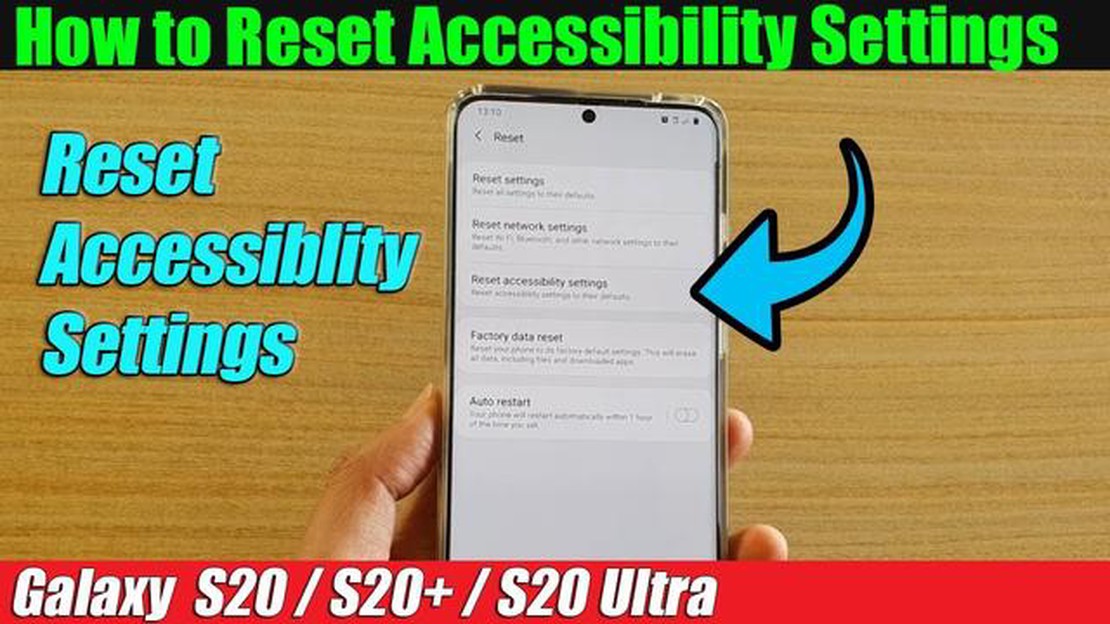
Pokud vlastníte telefon Samsung Galaxy S20 a máte problémy s nastavením přístupnosti, možná je budete muset obnovit do výchozího stavu. Nastavení přístupnosti jsou navržena tak, aby usnadnila používání telefonu osobám se zdravotním postižením, ale někdy může dojít k jejich chybné konfiguraci nebo k nechtěným problémům. V tomto článku vás provedeme procesem obnovení nastavení přístupnosti v zařízení Galaxy S20.
Krok 1: Na začátku přejděte do nabídky “Nastavení” na zařízení Galaxy S20. Do této nabídky se dostanete přejetím prstem od horního okraje obrazovky směrem dolů a klepnutím na ikonu ozubeného kola v pravém horním rohu nebo vyhledáním aplikace “Nastavení” v zásuvce aplikací.
Krok 2: V nabídce nastavení sjeďte dolů a klepněte na možnost “Zpřístupnění”. Tím otevřete nastavení přístupnosti zařízení Galaxy S20.
Krok 3: V nastavení přístupnosti se zobrazí seznam možností a funkcí, které můžete povolit nebo zakázat. Chcete-li obnovit výchozí stav nastavení přístupnosti, klepněte na ikonu nabídky se třemi tečkami v pravém horním rohu a z rozbalovací nabídky vyberte možnost “Obnovit”.
Krok 4: Zobrazí se potvrzovací dialogové okno s dotazem, zda chcete obnovit všechna nastavení přístupnosti. Klepnutím na “Resetovat nastavení” pokračujte v resetování.
Poznámka: Obnovení nastavení přístupnosti neovlivní žádná jiná nastavení ani osobní údaje v zařízení Galaxy S20..
Po dokončení resetování bude nastavení přístupnosti obnoveno do výchozího stavu. Pokud jste měli s funkcemi přístupnosti zařízení Galaxy S20 nějaké problémy, měly by být nyní vyřešeny. Pokud se i nadále potýkáte s problémy nebo máte jakékoli dotazy, můžete se obrátit na podporu společnosti Samsung a požádat o další pomoc.
Profi tip: Pokud často upravujete nastavení přístupnosti nebo máte specifické preference, možná byste si před obnovením nastavení měli svá přizpůsobení poznamenat. Po obnovení je tak můžete snadno znovu použít.
Pokud máte problémy s nastavením přístupnosti v zařízení Galaxy S20, možná bude nutné je resetovat. Resetování nastavení přístupnosti může pomoci vyřešit případné problémy s funkcemi, jako je zvětšení, velikost písma a gesta. Zde se dozvíte, jak můžete snadno obnovit nastavení přístupnosti v zařízení Galaxy S20:
Po dokončení resetování se můžete vrátit do nabídky Přístupnost a upravit nastavení podle svých preferencí. To může zahrnovat povolení funkcí, jako je TalkBack, úprava velikosti písma a inverze barev.
Přečtěte si také: 5 nejlepších aplikací pro bezpečné ukrytí fotografií a souborů v roce 2023
Obnovení nastavení přístupnosti v zařízení Galaxy S20 může často vyřešit případné problémy. Zajistí nový začátek funkcí přístupnosti a umožní vám je přizpůsobit podle vašich potřeb.
Postupujte podle níže uvedených kroků a snadno obnovte nastavení přístupnosti ve svém zařízení Samsung Galaxy S20:
Přečtěte si také: Oprava problému s nefunkčním ukládáním fotografií Google do zařízení pomocí těchto jednoduchých kroků
To je vše! Úspěšně jste obnovili nastavení přístupnosti v zařízení Samsung Galaxy S20.
Resetování nastavení přístupnosti v zařízení Galaxy S20 může přinést několik výhod:
Celkově může obnovení nastavení přístupnosti pomoci optimalizovat výkon zařízení, vyřešit problémy s kompatibilitou a poskytnout nový začátek pro přizpůsobení zkušeností s přístupností v zařízení Galaxy S20.
Chcete-li obnovit nastavení přístupnosti v zařízení Galaxy S20, přejděte do aplikace Nastavení, vyberte možnost “Přístupnost” a poté klepněte na nabídku se třemi tečkami v pravém horním rohu. Tam můžete vybrat možnost “Resetovat”, čímž obnovíte všechna nastavení přístupnosti na výchozí hodnoty.
Ano, resetování nastavení přístupnosti odstraní všechny vlastní možnosti, které jste nastavili. Vrátí všechna nastavení přístupnosti na výchozí hodnoty.
Pokud jste omylem resetovali nastavení přístupnosti, můžete se jednoduše vrátit do aplikace Nastavení, vybrat položku “Přístupnost” a znovu nastavit nastavení podle svých preferencí. Znovu nastavit vše může chvíli trvat, ale nemělo by to být příliš obtížné.
Ano, k nastavení přístupnosti můžete přistupovat také přímo z panelu rychlého nastavení. Stačí přejet prstem z horní části obrazovky směrem dolů, čímž otevřete panel, a poté přejetím doleva získáte přístup k dalším rychlým nastavením. Odtud můžete klepnutím na ikonu “Přístupnost” získat přístup k nastavení.
Ano, obnovení nastavení přístupnosti v zařízení Galaxy S20 neovlivní vaše ostatní osobní údaje, jako jsou fotografie, zprávy nebo aplikace. Pouze se obnoví výchozí hodnoty nastavení přístupnosti. Před provedením jakýchkoli změn v zařízení je však vždy dobré zálohovat důležitá data.
10 bezplatných alternativ audible pro poslech audioknih. V dnešní době jsou audioknihy stále populárnější. Umožňují nám vychutnat si literaturu …
Přečtěte si článekJak uzavřít více prodejů pomocí reklamy v sociálních médiích. Sociální média se stala nedílnou součástí našeho každodenního života. Miliony lidí na …
Přečtěte si článekPrůvodce řešením problémů: Řešení problémů s připojením SteelSeries Arctis 7 v roce 2023 Pokud jste vášnivými hráči, víte, jak frustrující může být, …
Přečtěte si článekJak naprogramovat dálkový ovladač LG Blu-Ray k televizoru Pokud jste si nedávno zakoupili přehrávač Blu-Ray od společnosti LG a chcete si zjednodušit …
Přečtěte si článek10 aplikací pro plánování tréninku, které stojí za to vyzkoušet v roce 2023 Péče o zdraví a kondici se dnes stala nedílnou součástí našeho života. A …
Přečtěte si článekGoogle stadia je v pořádku, ale není to skvělá recenze. Google Stadia je nová služba od společnosti Google, která umožňuje hrát hry na streamovací …
Přečtěte si článek